
Google Play ギフトコードをプレゼントしたい!方法を解説♪
Contents[OPEN]
- 1Google Play ギフトコードをプレゼントしたい《基礎知識》
- 2Google Play ギフトコードをプレゼントする方法
- 3Google Play ギフトコードのプレゼントで困ったら《au Online Shop》
- 4Google Play ギフトコードのプレゼントの注意点《au PAY マーケット》
- 4.1PC・povo・UQ mobile(4G LTE料金プラン)からは購入できない
- 4.2返金・返品は難しい
- 4.3購入にはau IDでのログインが必要
- 4.4au/UQ mobile(5G対応料金プラン)ではauかんたん決済ができない場合がある
- 5Google Play ギフトコードのプレゼントで知っておきたいこと《楽天市場》
- 6Google Play ギフトコードのプレゼントでメールが届かないときは《楽天市場》
- 7Google Play ギフトコードをプレゼントされたら《使い方》
- 8Google Play ギフトコードをプレゼントしてみよう
Google Play ギフトコードをプレゼントされたら《使い方》
Google Play ギフトコードをプレゼントされた場合の使い方をご紹介していきます。
≪Google Playアプリ≫ギフトコードを入力して使う
まずは、Google Playアプリからギフトコードを入力して使う方法です。
- Google Playアプリから右上のアイコンをタップします。
- 「お支払いと定期購入」から「ギフトコードの利用」をタップしてください。
- ギフトコードを入力しましょう。
画像でもご説明します。
アイコンは名字に使われている1番初めの文字の方もいるので、ご確認ください。

画面中ほどに「お支払いと定期購入」があります。

画面の指示に従って手続きしましょう。
操作は簡単にできます。
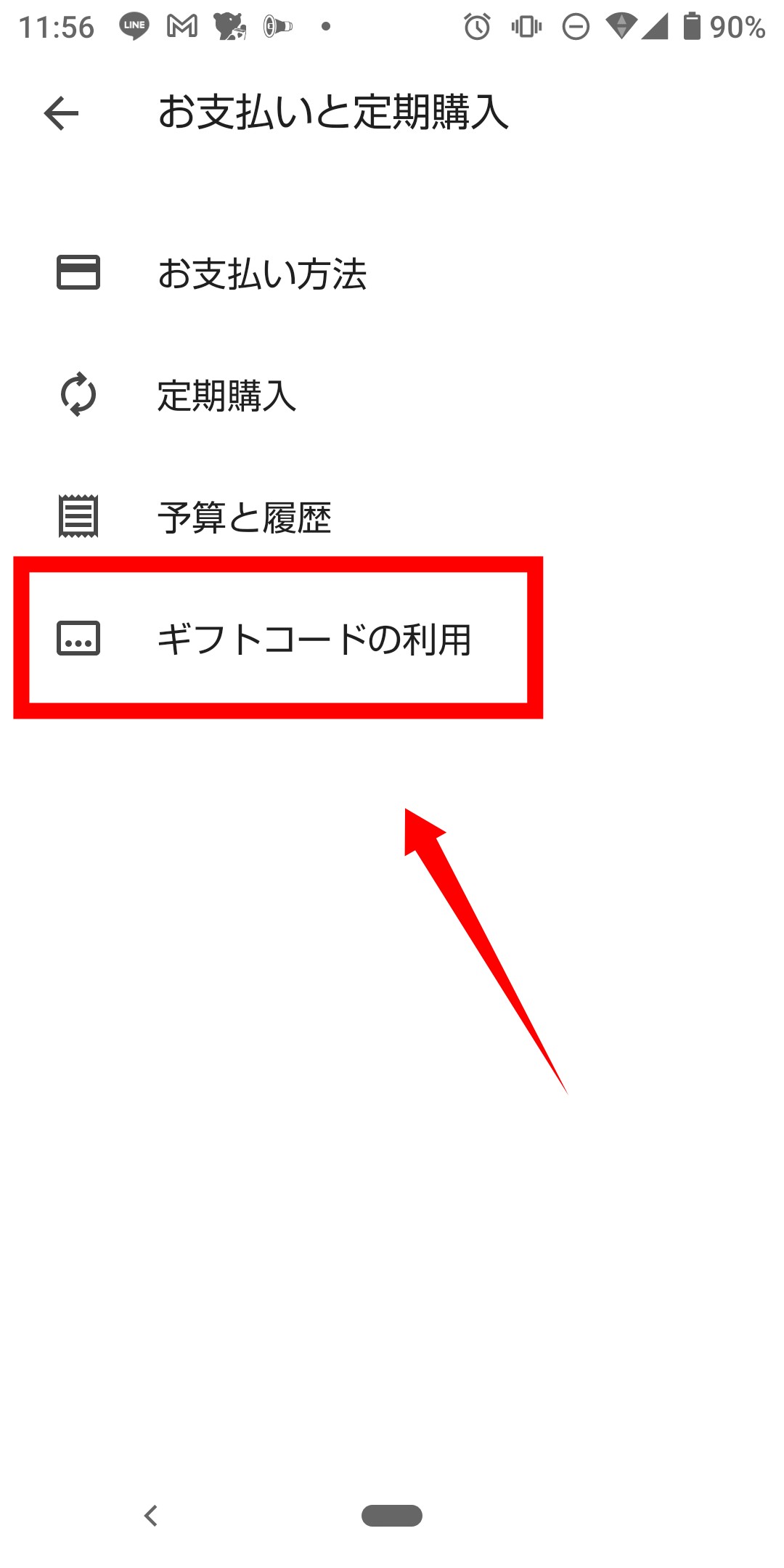
≪メールから使う≫「ギフトを利用」を選ぶ
メールから使う場合は、「ギフトを利用」を選び画面の指示に従ってアカウントに登録します。
この方法はメールを削除すると利用できないので、メールの操作に注意しましょう。
Google Play ギフトコードをプレゼントしてみよう
Google Play ギフトコードは、相手のメールアドレスが分かれば簡単にプレゼントできます。
オンラインでも簡単に購入でき、とても便利です。
オンラインショップによって、支払い方法や購入できるGoogle Play ギフトコードの金額が異なります。
お持ちのスマホキャリアや利便性から判断して使い分けをしましょう。
そして、もしGoogle Play ギフトコードをプレゼントされたら、Google Playアプリかメールからアカウントに登録しておくことを忘れないでくださいね。
ぜひGoogle Play ギフトコードを上手く利用し、感謝やお祝いの気持ちを相手に伝えてみてください◎